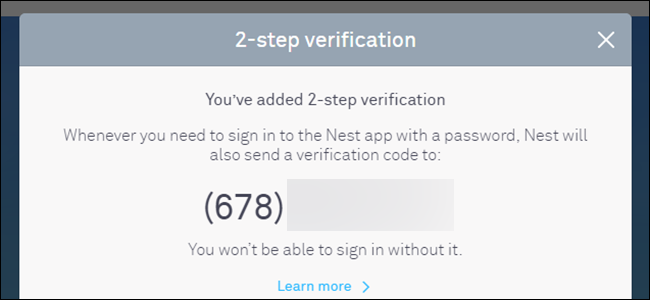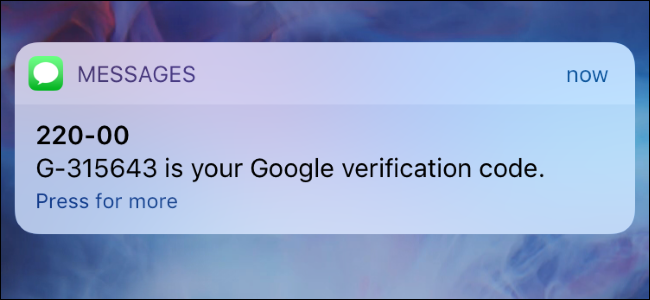A autenticação de dois fatores é uma excelente maneira deverifique se sua conta está segura, mas ter que inserir um código toda vez que você precisar fazer login pode ser um grande problema. Graças à nova autenticação "Prompt" sem código do Google, no entanto, obter acesso à sua conta do Google pode ser muito mais simples - você só precisa acessar o seu telefone.
Essencialmente, em vez de enviar um código, o novoO "Prompt" na verdade envia uma notificação por push para o seu telefone perguntando se você está tentando fazer login. Você confirma e é praticamente isso: ele faz o login automaticamente com o toque de um botão. E o melhor de tudo, está disponível para Android e iOS (mas requer o Google App no último).
Primeiras coisas primeiro - você precisa ter dois fatoresautenticação (ou "verificação em duas etapas", como o Google costuma se referir a ela) ativada em sua conta. Para fazer isso, acesse a página de login e segurança do Google. A partir daí, você pode ativar a verificação em duas etapas na seção "Como fazer login no Google".

Depois que tudo estiver configurado, ou se você já tiver 2FAativado - basta acessar o menu 2FA e inserir sua senha. Nesta página, existem várias opções diferentes, incluindo sua opção padrão (seja ela qual for - para mim é "mensagem de voz ou texto"), juntamente com sua lista de 10 códigos de backup. Para começar com o novo método do prompt do Google, role para baixo até a seção "Configurar segunda etapa alternativa".

Há uma variedade de opções aqui, mas a únicavocê está procurando "Prompt do Google". Clique no botão "Adicionar telefone" para começar. Um pop-up será exibido, fornecendo detalhes sobre o que é essa opção: “Em vez de digitar códigos de verificação, solicite um aviso no telefone e toque em sim para fazer login. ”Parece fácil, clique em“ Começar ”.
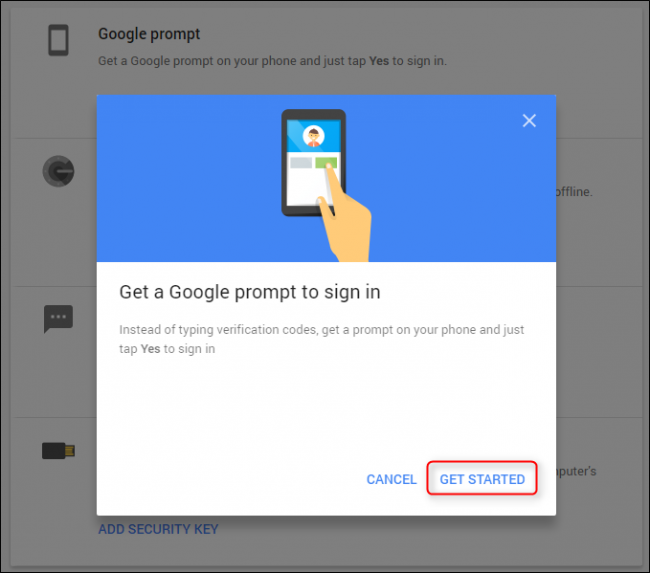
Na próxima tela, você escolherá seu telefone entreuma lista suspensa. Vale a pena notar que isso requer um telefone com uma tela de bloqueio segura antes de funcionar, portanto, se você ainda não usa um, é hora de habilitá-lo. Se você é um usuário do iOS, precisará do Google App da App Store.

Depois de selecionar o telefone apropriado (outablet), vá em frente e clique em "Avançar". Isso enviará imediatamente uma notificação por push para o telefone selecionado, solicitando que você verifique se está tentando fazer login.

Depois de tocar em "Sim", você receberá uma verificação novamente no PC. Isso é bem legal.
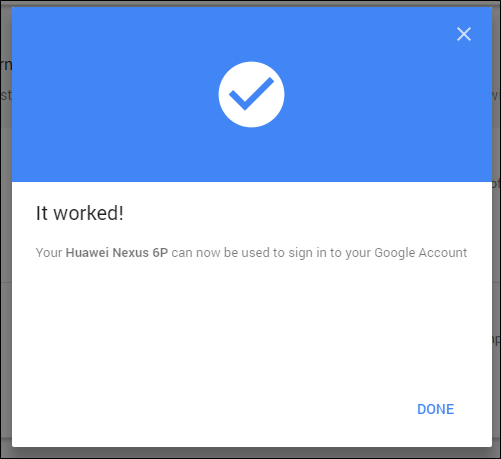
Isso também mudará sua segunda etapa padrão paraPrompt do Google, o que realmente faz muito sentido, porque é muito mais fácil. Honestamente, eu gostaria de poder usar esta opção para todas as contas nas quais o 2FA está ativado. Vamos, Google, faça isso.
A autenticação de dois fatores é uma camada extra desegurança que todos deveriam realmente usar em todas as contas que a oferecerem. Graças ao novo sistema de prompt do Google, é muito menos complicado garantir que sua Conta do Google esteja tão protegida quanto possível.